炫酷PPT制作培训
- 格式:pptx
- 大小:1.55 MB
- 文档页数:5


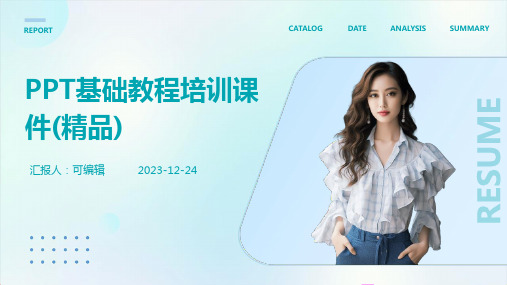



PPT制作技巧培训大全contents •PPT基础操作与设置•文本编辑与排版技巧•图片处理与美化方法•动画效果与交互设计•图表制作与数据分析展示•高级功能应用与拓展目录PPT基础操作与设置01启动PPT 应用程序后,选择“文件”菜单中的“新建”命令,然后选择所需的模板或空白演示文稿。
新建PPT 文件选择“文件”菜单中的“保存”命令,为演示文稿命名并选择保存位置。
建议使用“.pptx”格式保存,以确保兼容性。
保存PPT 文件在PPT 应用程序中选择“文件”菜单中的“打开”命令,浏览并选择要打开的PPT 文件。
打开PPT 文件新建、保存和打开PPT 文件设置幻灯片大小和方向设置幻灯片大小在“设计”选项卡中,选择“幻灯片大小”按钮,从下拉菜单中选择标准大小或自定义大小。
设置幻灯片方向在“设计”选项卡中,选择“幻灯片方向”按钮,可以选择横向或纵向布局。
调整幻灯片布局与主题选择幻灯片布局在“开始”选项卡中,选择“幻灯片布局”按钮,从下拉菜单中选择所需的布局样式。
应用幻灯片主题在“设计”选项卡中,选择“主题”按钮,从下拉菜单中选择适合的主题样式,以统一演示文稿的外观。
插入图片在“插入”选项卡中,选择“图片”按钮,从文件浏览器中选择要插入的图片。
调整图片大小和位置以适应幻灯片布局。
插入文本框在“插入”选项卡中,选择“文本框”按钮,然后在幻灯片上拖动以创建文本框。
输入所需的文本内容。
插入形状在“插入”选项卡中,选择“形状”按钮,从下拉菜单中选择所需的形状。
在幻灯片上拖动以创建形状,并根据需要调整其大小和颜色等属性。
插入文本框、图片和形状文本编辑与排版技巧02直接在幻灯片占位符中输入文本,或插入文本框输入。
输入文本编辑文本格式化文本选择文本后,可进行复制、粘贴、剪切、查找与替换等操作。
设置文本的字体、字号、颜色、加粗、倾斜等效果。
030201文本输入、编辑和格式化设置段落的首行缩进、悬挂缩进等。
段落缩进调整段落前后的间距,使文本更加美观易读。
PPT如何在中使用自定义动制作炫酷特效PowerPoint是一款常用的演示软件,在商业、教育和其他领域中广泛应用。
为了吸引观众的注意力并增加演示的效果,使用自定义动画制作炫酷特效是一种常见的技巧。
本文将介绍如何在PPT中使用自定义动画制作炫酷特效,提升演示的视觉吸引力。
一、了解自定义动画的基础知识在开始制作自定义动画之前,首先要了解自定义动画的基础知识。
自定义动画是指用户可以自行设置和控制对象的动画效果,使其按照自己的需求进行运动和变换。
在PPT中,可以对文本、图片、形状等对象应用自定义动画效果。
二、选择合适的自定义动画效果在使用自定义动画制作炫酷特效之前,我们需要选择合适的自定义动画效果。
PPT提供了多种预设的自定义动画效果,包括进入效果、强调效果和退出效果等。
根据演示的内容和目的,选择适合的自定义动画效果是制作炫酷特效的关键。
三、应用自定义动画效果1. 选择对象:在PPT中,选中你想要应用动画效果的对象,可以是文本框、图片、形状等。
2. 打开动画面板:在"PPT"菜单栏上选择"动画"选项卡,点击"自定义动画"按钮,会弹出动画面板。
3. 添加动画效果:在动画面板中,点击"添加效果"按钮,选择想要应用的动画效果。
可以通过单击、出现、位移、形状变换等方式来设置动画效果。
4. 设置动画选项:选择对象的动画效果后,可以通过动画面板中的选项来进一步定制动画效果。
一些常用的选项包括延迟、速度、循环次数等。
5. 预览动画效果:点击动画面板中的"预览"按钮,可以实时预览所应用的动画效果。
根据预览结果来进行调整和修改,直到满意为止。
四、组合多个动画效果通过应用多个不同的自定义动画效果,可以创建更炫酷的特效。
可以将多个动画效果应用在同一个对象上,或者将多个对象使用不同的动画效果进行组合。
1. 多个效果叠加:选择一个对象,依次应用不同的自定义动画效果。